Nachdem wir den OpenRoberta Connector installiert haben, schauen wir uns jetzt den eigentlichen Editor an.
Dieser Editor trägt den Namen „OpenRoberta Lab“. Den Editor kannst du unter https://lab.open-roberta.org aufrufen.
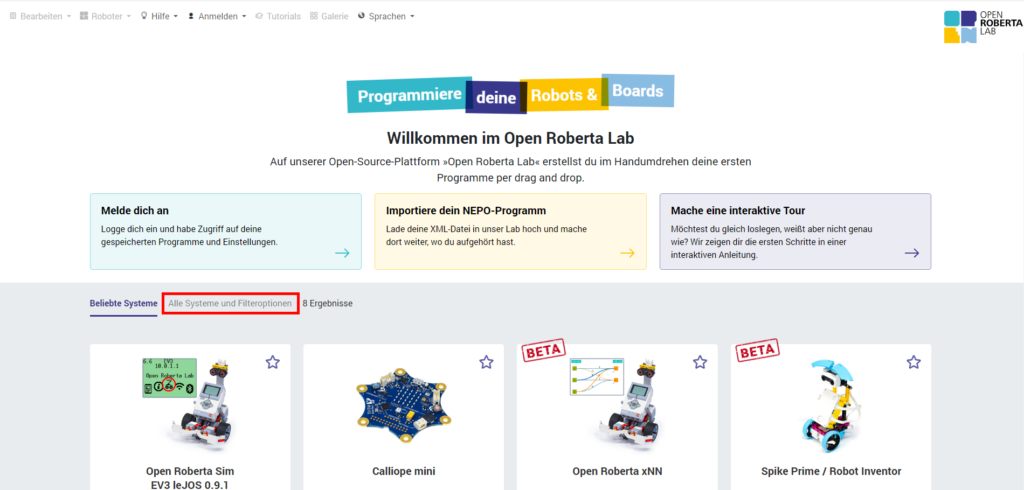
Mit dem Aufrufen des OpenRoberta Lab gelangst du zu dieser Ansicht. Falls du das Board nicht sofort in der Übersicht findest, kannst du auf „Alle Systeme und Filteroptionen“ klicken.
Dann scrollst du runter und wählst „Nepo4Arduino Nano“ aus.
Und schon kannst du loslegen…
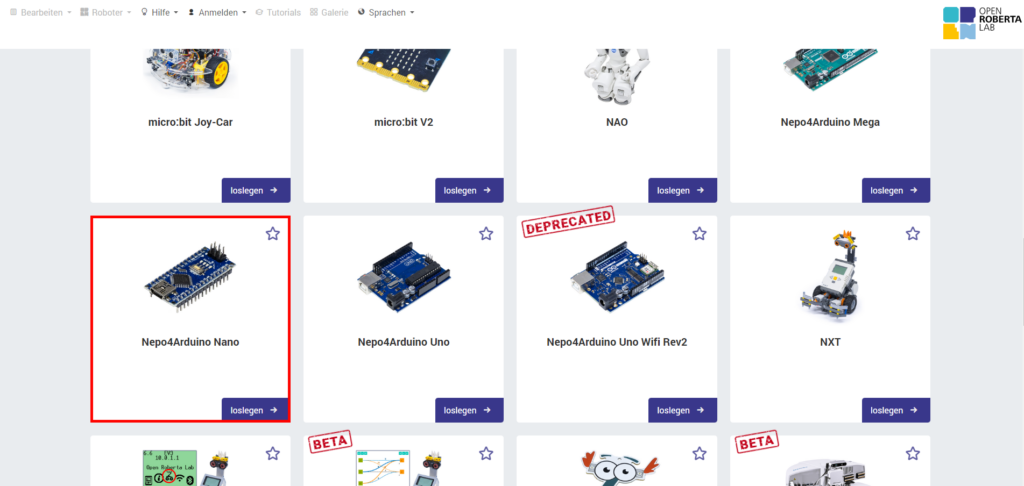
In diesem Bereich wird der Mikrocontroller mit der Internetseite verbunden. Nachdem der Punkt „Roboter“ angeklickt wurde, erscheint ein Dropdownmenü. Hier wird der oberste Menüpunkt „Verbinden“ angeklickt.
Anschließend tragen wir hier das Token aus unserem OpenRoberta Connector ein und klicken auf die Schaltfläche „OK“.
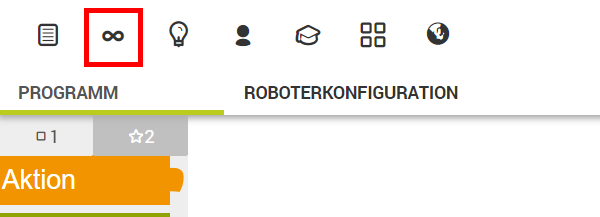
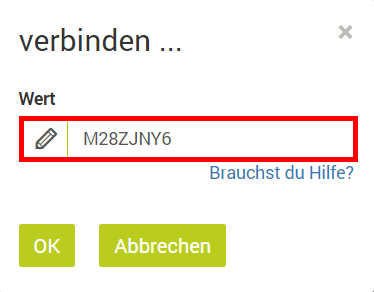

Mit diesen Menüpunkt können Programme erstellt, geladen, exportiert und importiert werden. Exportieren bedeutet, dass man ein zuvor erstelltes Programm auf dem PC abspeichert. Importieren bedeutet, dass man ein zuvor auf dem PC gespeichertes Programm wieder in das OpenRoberta-Lab lädt.
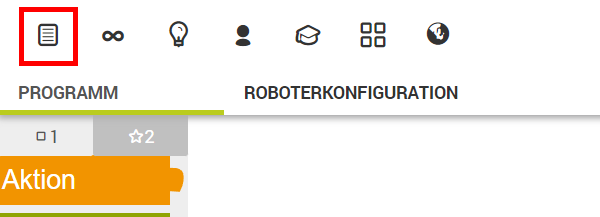
Im Bereich Benutzer besteht die Möglichkeit, ein eigenes Benutzerkonto in OpenRoberta einzurichten.
Dies ist jedoch nicht zwingend erforderlich. Es bietet jedoch Vorteile, da mit einem Benutzerkonto selbst erstellte Programme online abgespeichert und aufgerufen werden können.
Der Gruppenlogin ist insbesondere für die Arbeit mit Schulklassen interessant.
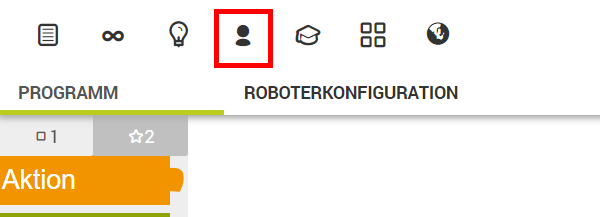
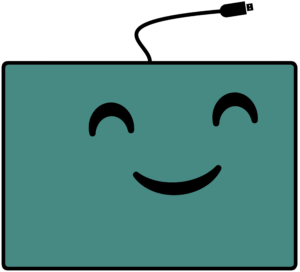
Falls du Unterstützung bei der Verwendung deines Funduino Cubes benötigen solltest, steht dir unser kompetentes Support Team jederzeit gerne zur Verfügung!
Du erreichst uns am Besten per Mail unter info@funduino.de oder von Montags bis Freitags, zwischen 09:00 und 17:00 Uhr unter der Rufnummer (+49) 5921 9704030.
Funduino KI-Programmierhilfe
By chatting, you agree to our Datenschutz.